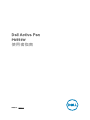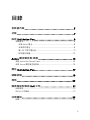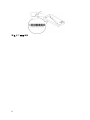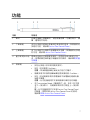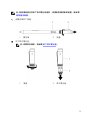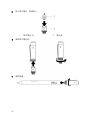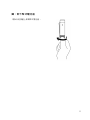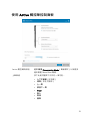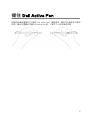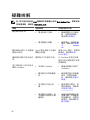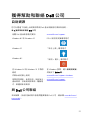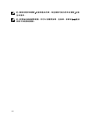Dell PN556W は、最高レベルの精度と制御を提供するスタイリッシュかつ使いやすいアクティブスタイラスです。
ワイヤレスで接続され、バッテリー駆動のため、持ち運びに便利です。また、OneNote をすぐに起動したり、スクリーンショットを撮ったりできる便利なボタンが装備されています。
Dell PN556W は、アーティスト、デザイナー、学生など、タッチスクリーンデバイスで正確な操作を必要とする方に最適です。
例えば、アーティストは、Dell PN556W を使用して、細かいディテールまで表現した複雑なイラストや絵を描くことができます。デザイナーは、Dell PN556W を使用して、正確なレイアウトやグラフィックを作成することができます。学生は、Dell PN556W を使用して、ノートを取ったり、課題を解いたりすることができます。
Dell PN556W は、最高レベルの精度と制御を提供するスタイリッシュかつ使いやすいアクティブスタイラスです。
ワイヤレスで接続され、バッテリー駆動のため、持ち運びに便利です。また、OneNote をすぐに起動したり、スクリーンショットを撮ったりできる便利なボタンが装備されています。
Dell PN556W は、アーティスト、デザイナー、学生など、タッチスクリーンデバイスで正確な操作を必要とする方に最適です。
例えば、アーティストは、Dell PN556W を使用して、細かいディテールまで表現した複雑なイラストや絵を描くことができます。デザイナーは、Dell PN556W を使用して、正確なレイアウトやグラフィックを作成することができます。学生は、Dell PN556W を使用して、ノートを取ったり、課題を解いたりすることができます。


















-
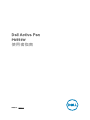 1
1
-
 2
2
-
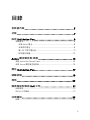 3
3
-
 4
4
-
 5
5
-
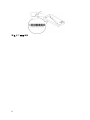 6
6
-
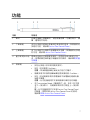 7
7
-
 8
8
-
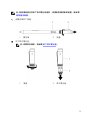 9
9
-
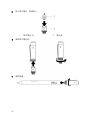 10
10
-
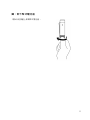 11
11
-
 12
12
-
 13
13
-
 14
14
-
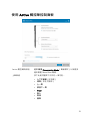 15
15
-
 16
16
-
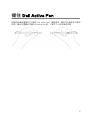 17
17
-
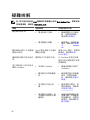 18
18
-
 19
19
-
 20
20
-
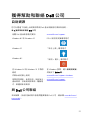 21
21
-
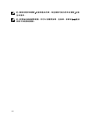 22
22
-
 23
23
-
 24
24
Dell PN556W は、最高レベルの精度と制御を提供するスタイリッシュかつ使いやすいアクティブスタイラスです。
ワイヤレスで接続され、バッテリー駆動のため、持ち運びに便利です。また、OneNote をすぐに起動したり、スクリーンショットを撮ったりできる便利なボタンが装備されています。
Dell PN556W は、アーティスト、デザイナー、学生など、タッチスクリーンデバイスで正確な操作を必要とする方に最適です。
例えば、アーティストは、Dell PN556W を使用して、細かいディテールまで表現した複雑なイラストや絵を描くことができます。デザイナーは、Dell PN556W を使用して、正確なレイアウトやグラフィックを作成することができます。学生は、Dell PN556W を使用して、ノートを取ったり、課題を解いたりすることができます。